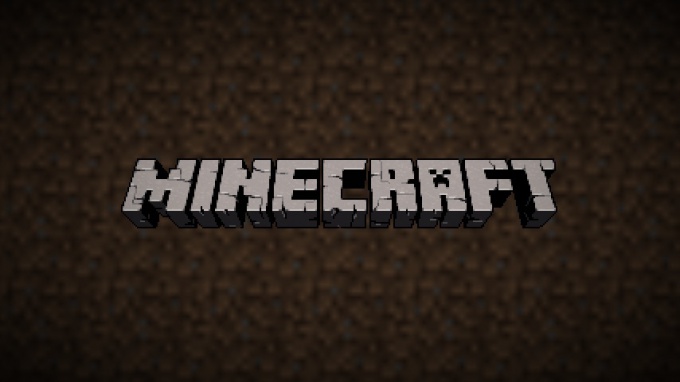Vihje 1: WOW: n asentaminen
Vihje 1: WOW: n asentaminen
Online-peli World of Warcraft tai WOW onmulti-player ja roolipohjainen, kuuluu genren MMORPG. Osallistumalla siihen, käyttäjät saavat ainutlaatuisen mahdollisuuden matkustaa epätavallisissa maailmoissa, torjua kauhistuttavia hirviöitä, suorittaa tärkeitä tehtäviä, muuttaa koko kansojen kohtaloja, saada korvaamatonta kokemusta ja tietoa.

Asenna WOW tietokoneeseen Asenna WOW toimi seuraavasti:
- Lataa levy tai kuva pelistä.
- Asenna ohjeiden mukaisesti.
- Asenna halki.
- Suorita peli.
Pelin normaaliin toimintaan,että levyllä on paljon vapaata tilaa, koska WOW "painaa" lähes 20 gigatavua. Lisäksi tarvitaan väliaikaisten tiedostojen tallentamista varten lisää levytilaa asennuksen aikana. Niissä tilanteissa, joissa virheitä esiintyy pelin asennuksen tai käynnistyksen aikana, on suositeltavaa käyttää Repair.exe-korjauspalvelua. Tämä ohjelma suorittaa asiakkaan automaattisen tarkistuksen, korjaa virheet.Voit asentaa WOW-verkkopeliä? Asenna WOW verkkopeli oikein, ja suoritamme kaikki edellä mainitut toiminnot. seuraava:
- Asenna World of WarCraftin pelin asiakas, rekisteröi tili ja asenna tarvittavat korjaustiedostot.
- Teemme korjauksia tiedostoon realmlist.wtf, joka sijaitsee kansiossa, jossa asiakas on asennettu ja peli "C: Program FilesWorld of WarcraftDataruRU" on asennettu.
- Teemme CODE: "asettaa realmlist login.wow.san.ru"
- Kun saamme sähköpostiviestin vastaavan kirjeen kautta, vahvistamme tilin rekisteröinnin.
Se on kaikki. Voit nauttia seikkailun hämmästyttävästä ja vaarallisesta maailmasta, taistelujen terävyydestä ihmisten elämään ja kehitykseen estävien ihmisten kanssa sekä monien tuhansien samankaltaisten ihmisten eri puolilta maata.
Vihje 2: Lisäosan asentaminen WoW: hen
Lisäykset ovat erilaisia muunnelmiapelin käyttöliittymä. Peliprosessissa ne eivät vaikuta, mutta voit helpottaa ja parantaa joitakin pisteitä. Esimerkiksi DBM näyttää, milloin ja miten pomo näyttää, ja Bagnon näyttää samanaikaisesti kaikki pussit. Jotta voit käyttää addoneja, sinun on kopioitava ne sopivaan kansioon WoW: llä ja määritettävä se pelin tarpeisiin.

Tarvitset
- - World of Warcraft -peli;
- - Kaikki addo WoW: lle.
opetus
1
Lataa addon, jonka haluat asentaaWoW. Voit tehdä tämän monilla sivustoilla. Suosituin pelaajien keskuudessa ja todistetut ovat resursseja, kuten curse.com ja wowdata.ru. Kun lataat, huomioi muutoksen versio - sen on vastattava asennetun WoW-päivityksen versiota. Jos pelaat "pois päältä", lataa sitten uusimman version lisäosasta.
2
Avaa kansio, johon World of Warcraft on asennettu, ja purkaa arkisto ladatulla lisäosalla tämän polun kansiolle: WoWInterfaceAddons.
3
Aloita peli. Jos kopioit lisäosaa, olet ollut pelissä ja käynnistä se uudelleen. Kun olet mennyt osaan valitsemalla merkin, älä kiirehdi lataamaan pelimaailmaa. Täältä löydät ja klikkaa "Muokkaukset" -painiketta. Se sijaitsee yleensä vasemmassa alakulmassa.
4
Tarkista, että asennettu lisäosa on aktiivinen -Kirjoitus valitaan ja on keltainen. Jos näin ei ole, kytke lisäosa ensin päälle ja rasti sen päälle. Jos merkintä on harmaa, siirrä sitten "Muutokset" -ikkunan oikeaan yläkulmaan rasti lähelle merkintää "Vanhentuneet muutokset". Tämä tarkoittaa, että ladattu addon ei vastaa pelin versiota. Jos tämä ei auttanut sisällyttämään muutosta, todennäköisesti olet purkanut arkistoon virheellisesti lisäosan. Poista vastaavat kansiot WoWInterfaceAddonsista ja toista 1 ja 2 kohteet uudelleen.
5
Huomaa tarvittaessa, minkä merkin oletasenna tämä tai tämä lisäosa. Esimerkiksi on olemassa lukuisia luokkamuutoksia, jotka vain estävät muita luokkia. Tässä tapauksessa valitse vasemmassa yläkulmassa olevasta Muokkaa-ikkunasta haluamasi merkki pudotusvalikosta ja rasti rasti lisättävän lisäosan kanssa rasti, ja muille tämä rasti on poistettava.
6
Säädä asennetun addon. Mene kaikkiin merkkeihin. Kun pelimaailma on ladattu, paina Esc-näppäintä tai WoW-liittymän alaosassa olevaa ikonia. Napsauta ikkunassa "Liitäntä" -painiketta ja valitse Muokkaukset-välilehti. Valitse haluamasi addon ja aseta parametrit, joiden avulla pelaat parhaiten.
7
Joitain addoneja ei voi määrittää kauttastandardi välilehti "Muutokset". Sinun on syötettävä vastaava teksti chat-palveluun, jotta voit soittaa heidän asetuksiinsa. Esimerkiksi addon Recount (DPS, XPS, vahinko ja muut torjuntaparametrit), valitse "/ recount show" ja klikkaa rataskuvaketta ikkunassa, joka tulee näkyviin.
Vihje 3: Kuinka pelata WoW ilmaiseksi?
Monet verkkopelit jakautuvat järjestelmän kauttaf2p on vapaasti pelattavissa, ja viimeisen kahden vuoden aikana World Of Warcraft, suosituin online-peli, on siirtynyt tähän järjestelmään. Voit pelata sitä ilmaiseksi - vaikkakin joitain rajoituksia.

opetus
1
Jos haluat pelata World of Warcraftiailmaiseksi, sinun on luotava aloituskortti BattleNet-järjestelmässä - tämä voidaan tehdä järjestelmän verkkosivuilla. Kun olet syöttänyt kaikki tiedot ja kirjautunut tiliin, voit ladata pelipaketin ja asentaa sen tietokoneellesi.
2
Kun ohjelma on täysin asennettu, sinäansaitse mahdollisuus kirjautua kirjautumistunnuksesi ja salasanasi alle, luoda hahmosi ja aloittaa pelin. Kehittäjät voivat rajoittaa ilmaisten tilien pelaajien pääsyä uusien lisäyksien ilmiöihin ja kykyihin, mutta kahdeksan kilpailun ja yhdeksän luokan tavallinen sarja on aina täysin saatavilla.
3
Pelissä on käynnistysrajoituksiaversiot - esimerkiksi sinun hahmosi ei voi nousta yli kaksikymmentä tasoa, hankkia yli kymmentä kultarahaa (kotimaisen pelivaluutan) tai lisätä taitotasoa yli sata yksikköä. Aloitusversiot on suunniteltu perehtymään peliin ja tekemään päätöksen ostosta, joten et voi käyttää monia ominaisuuksia, jotka ovat käytettävissä täysversion pelaajille. Hahmosi ei voi osallistua Pet-taisteluihin, käyttää huutokauppaa ja sisäistä postia, liittyä ryhmiin tai keskustella yleisessä keskustelussa.
4
Tässä tapauksessa voit kommunikoidamerkkejä, jotka lisäsivät sinut ystäväluetteloon, voit siirtää tehtäviä, käyttää pumppaamaan pelikokemusta kaksikymmentä tasoa, saada pelin kohteita, tutustumaan paikkoihin ja käyttämään maakulkuneuvoja. Juhlavuoden tasolle löydät myös PvP-alueet, pelaajien taistelukentät keskenään, joihin voit päästä taisteluun muiden merkkien kanssa resurssien tai alueiden kaappaamiseen.
5
Kaikki muut rajoitukset ovat päällekkäisiävain tasonne - et voi päästä vaikeisiin vankiloihin tai korkeammille tasoille, olla pelaajien globaalissa vastakkainaseteissa tai lentää ympäri maailmaa siivekäs ajoneuvo, koska tämän merkin on oltava vähintään neljäskymmenes taso.
6
Pelipostin puute ei tarkoita sitä, ettet voi vastaanottaa muita merkkejä. Sinun tarvitsee vain tavata heitä kasvoista kasvoihin vaihtoon.
7
20. taso antaa sinulle mahdollisuuden selatakarttaa hieman luottavaisempia kuin ensimmäiset, mutta vahvat hirviöt näkevät sinut kaukaa ja heti hyökkäävät. Yritä olla liian kaukana kaupungeista.
Vinkki 4: Mango-palvelimen asentaminen
Mangos-palvelin on ilmainen ja ilmainenjoka auttaa luomaan vaihtoehtoisia ohjelmistoja suosituimpien World of Warcraft -palvelimien suorittamiseen. Hanke toteutetaan lähes kaikille järjestelmille ja se voidaan helposti asentaa tietokoneeseen itse.
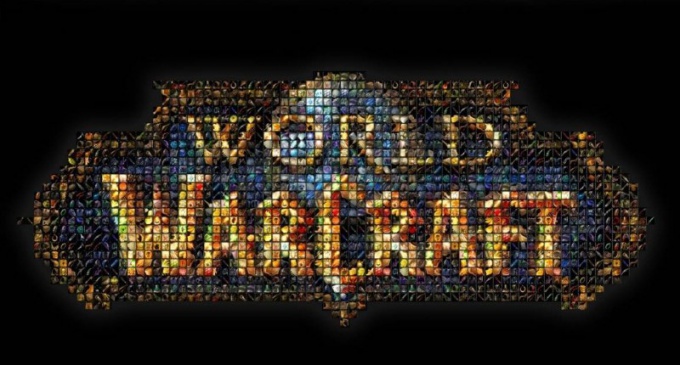
opetus
1
Lataa kokoonpano palvelinja mangos http://www.wow-game.ru/forum/28.
2
Pura kokoonpano paikalliseen asemaan, missäon enemmän vapaata tilaa. Siirry sitten palvelin / kotikansioon (huomaa, että joissakin kokoonpanoissa ei ole tällaista kansioa, vaan sen sijaan on kansio jne.). Vaihda kansion nimi paikalliseen IP-osoitteeseen.
3
Voit ottaa sivuston käyttöön siirtymällä denwer-kansioon ja suorittamalla Run.exe-ohjelman. Mustasta väristä tulee ikkuna, joka sulkeutuu, kun lataus on valmis.
4
Lataa Navicat.
5
Valitse Navicat ja napsauta Yhteys. Kirjoita Connection-nimessä nimi mangos. Isäntänimi / IP-osoite: localhost ei muutu, Portti: 3306 jätetään sama, Käyttäjänimi: kirjoittaa mangoja, Salasana: myös kirjoittaa mangoja. Napsauta sitten Testaa yhteys ja sen jälkeen kohta Connection Siccessful.
6
Napsauta OK, valitse OK uudelleen ja sulje. Mene Navicatia osoitteeseen realmd / realmlist / osoitteeseen, kirjoita IP. Napsauta valintaruutua alareunassa ja sulje se. Siirry selaimeesi ja kirjoita osoite http: // IP. Näin sivusto alkaa ja on valmis käytettäväksi.
7
Suorita MaNGOS.exe. Kuulet, että se on ladattu, ja kun olet valmis, kuulet, kuinka tietokone wilts. Tämä tarkoittaa sitä palvelin käynnissä ja valmis menemään. Onnittelut, olet onnistunut selviytyneenä tehtävään. Muista kuitenkin, että jokaisen tietokoneen uudelleenkäynnistyksen jälkeen sinun on ensin suoritettava Run.exe ja sitten vain MaNGOS.exe.
8
Jos haluat muuttaa asetuksia, siirry kohtaanMangos / mangosd.conf ja tehdä itse GM: n, rekisteröi tilin verkkosivuillaan, siirry Navicat / realmd / tilin ja siellä gmlevel kirjoittaa minkä tahansa luvun 1 5. Sitten valitse valintaruutu alareunassa.
Vihje 5: Warcraft Server 3: n tekeminen
Monet Warcraft 3 -pelien fanit eivät haluavain pelata, mutta myös olla järjestelmänvalvojia. Tätä varten sinun on luotava oma palvelin, jota ei ole vaikea rakentaa. Tärkeintä on täyttää kaikki vaatimukset tietyssä järjestyksessä.

opetus
1
Etsi palvelin Internetistä ja lataa se tietokoneellesi. Voit ladata sen esimerkiksi osoitteessa
2
Lataa NAVICATMYSQL-tietokanta. Ne ovat välttämättömiä palvelimen moitteettoman toiminnan kannalta. Voit ladata ne esimerkiksi osoitteessa
3
Jos haluat aloittaa palvelimen, sinun on löydettävä ja ladattava NetFramework-ohjelma tietokoneellesi. Tämä voidaan tehdä mistä tahansa sivustosta sekä Microsoftin viralliselta sivustolta
4
Seuraavaksi sinun on asennettava palvelin suoraan. Siirrä palvelinarkisto aiemmin asennetulle palvelimen kansioon, joka sijaitsee asemalla C.
5
Siirry palvelimen kansioon. Siinä on 5 hakemistoa. Avaa MANGOS-kansio ja poista kortit. Ne on siirrettävä asiakaskansioon. Ensimmäiset kaksi kansiota puretaan, muut 3 kansiota siirretään takaisin MANGOSiin.
6
Jos haluat aloittaa palvelimen Internetissä, sinulla on oltava staattinen IP-osoite. Jos palvelin on vain paikallisessa pelissä, kirjoita osoite 127.0.0.1.
7
Siirry denwer-kansioon ja suorita run.exe. Asenna jo ladatut tietokannat.
8
Sinun täytyy muodostaa yhteys Realmd-tietokantoihin. ID sarake jättää asiat niin kuin ne ovat, on sarake nimilista nimi realmlist ja sarakeluettelon osoitteen IP-osoite.
9
Sulje NAVICATMYSQL ja muuta tarvittaessa kokoonpanoa.
10
Etsi MANGOS-kansio. Sieltä näet kaksi tiedostoa. Lataa toinen ja toinen sarjassa. Kirjoita realmlistissa IP-osoite.
11
Luo henkilökohtainen kaappi sivustolla. Se voidaan tehdä MANGOS-ikkunan kautta, joka määrittää kirjautumis- ja salasanan. Nauti jännittävästä pelistä Warcraft 3 -palvelimen kautta.